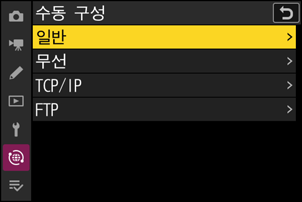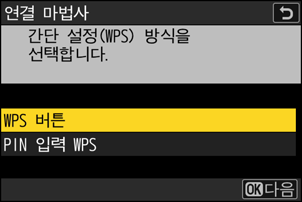FTP 서버: 무선 LAN을 통해 연결
카메라는 Wi-Fi(내장 무선 LAN)를 통해 FTP 서버에 연결할 수 있습니다.
카메라는 한 번에 하나의 장치 유형(컴퓨터, FTP 서버 또는 스마트 장치)에만 연결할 수 있습니다. 다른 장치 유형에 연결하기 전에 현재 연결을 종료하십시오.
연결에 문제가 있다면 다음을 시도하십시오.
- 카메라를 껐다가 다시 켜거나.
- FTP 서버의 무선 설정을 확인합니다.
- FTP 서버를 다시 시작합니다.
무선 또는 이더넷 관련 오류에 대한 자세한 내용은 “무선 LAN 및 이더넷 연결 문제 해결”을 참조하십시오(0 무선 LAN 및 Ethernet 연결 문제 해결).
무선 LAN을 통해 FTP 서버에 연결하기
카메라는 직접 무선 연결(Wi-Fi 액세스 포인트 모드) 또는 홈 네트워크를 포함한 기존 네트워크의 무선 라우터(Wi-Fi 스테이션 모드)를 통해 FTP 서버에 연결할 수 있습니다.
- Windows 11 및 Windows 10에서 사용 가능한 IIS(Internet Information Services)를 포함한 표준 FTP 서비스를 사용하여 서버를 구성할 수 있습니다.
- 인터넷 FTP 연결 및 타사 FTP 소프트웨어에 의해서 구축한 FTP 서버로의 동작은 지원하고 있지 않습니다.
- FTPS를 통해 서버에 연결하기 전에 루트 인증서를 카메라에 로드해야 합니다. 이는 네트워크 메뉴에서 [FTP 서버에 연결] > [옵션] > [루트 인증서 관리] > [루트 인증서 가져오기]를 사용하여 수행할 수 있습니다.
- 루트 인증서 획득에 대한 정보는 해당 FTPS 서버의 네트워크 관리자에게 문의하십시오.
직접 무선 연결(Wi-Fi 액세스 포인트 모드)
카메라와 FTP 서버는 직접 무선 링크를 통해 연결됩니다. 카메라가 무선 LAN 액세스 포인트 역할을 하므로 실외에서 작업할 때나 FTP 서버가 무선 네트워크에 연결되어 있지 않은 상황에서 연결할 수 있어 설정을 복잡하게 조정할 필요가 없습니다.
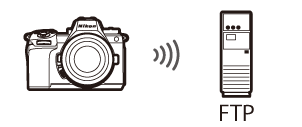
네트워크 메뉴에서 [FTP 서버에 연결]을 선택한 다음 [네트워크 설정]을 강조 표시하고 2를 누릅니다.
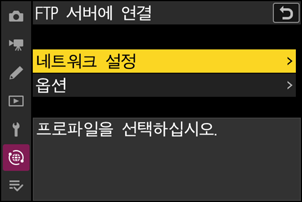
[프로파일 생성]을 강조 표시하고 J를 누릅니다.
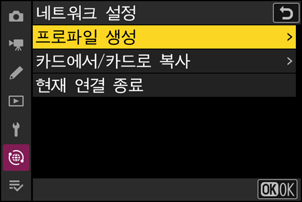
[연결 마법사]를 강조 표시하고 2를 누릅니다.
연결 마법사가 시작됩니다.
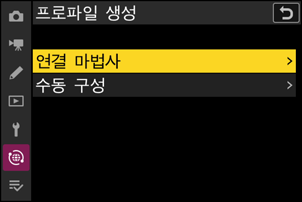
새 프로파일 이름을 지정합니다.
- 기본 이름을 변경하지 않고 다음 단계로 진행하려면 X를 누릅니다.
- 선택한 이름이 네트워크 메뉴 [FTP 서버에 연결] > [네트워크 설정] 목록에 나타납니다.
- 프로파일 이름을 변경하려면 J를 누릅니다. 텍스트 입력에 대한 자세한 내용은 “텍스트 입력”(0 텍스트 입력)을 참조하십시오. 이름을 입력한 후 계속 진행하려면 X를 누릅니다.

[PC 직접 연결]을 강조 표시하고 J를 누릅니다.
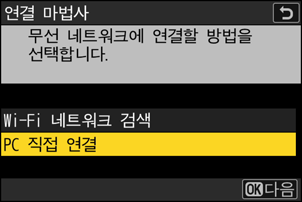
카메라 SSID와 암호화 키가 표시됩니다.
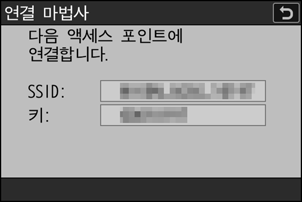
카메라에 연결합니다.
Windows:
- 작업 표시줄에서 무선 LAN 아이콘을 클릭합니다.
- 5 단계에서 카메라에 표시된 SSID를 선택합니다.
- 네트워크 보안 키를 입력하라는 메시지가 표시되면 5 단계에서 카메라에서 표시한 암호화 키를 입력합니다. 컴퓨터가 카메라에 대한 연결을 시작합니다.
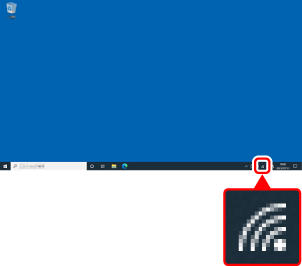
macOS:
- 메뉴 모음에서 무선 LAN 아이콘을 클릭합니다.
- 5 단계에서 카메라에 표시된 SSID를 선택합니다.
- 네트워크 보안 키를 입력하라는 메시지가 표시되면 5 단계에서 카메라에서 표시한 암호화 키를 입력합니다. 컴퓨터가 카메라에 대한 연결을 시작합니다.
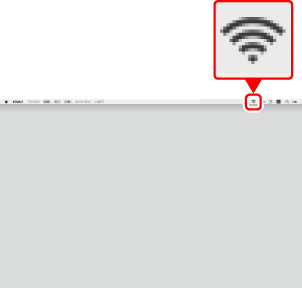
서버 유형을 선택합니다.
[FTP], [SFTP](SSH FTP), [FTPS](FTP-SSL)를 강조 표시하고 J를 누르면 로그인 방법을 선택할 수 있는 대화 상자를 표시합니다.
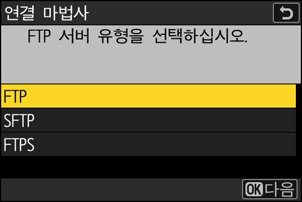
로그인합니다.
아래 옵션 중 하나를 선택하고 J를 누릅니다.
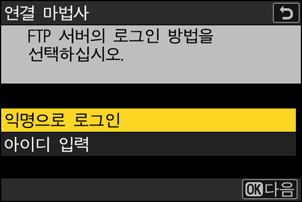
옵션 설명 [익명으로 로그인] 서버에서 사용자 ID 또는 암호가 필요하지 않은 경우 이 옵션을 선택합니다. 이 옵션은 익명으로 로그인하기 위해 구성된 서버에서만 사용할 수 있습니다. 로그인에 성공하면 전송 대상을 선택하라는 메시지가 표시됩니다. [아이디 입력] 사용자 ID와 암호를 입력합니다. 입력이 완료되면 J를 눌러 로그인합니다. 로그인에 성공하면 전송 대상을 선택하라는 메시지가 표시됩니다. 전송 대상 폴더를 선택하십시오.
아래 옵션 중 하나를 선택하고 J를 누릅니다.
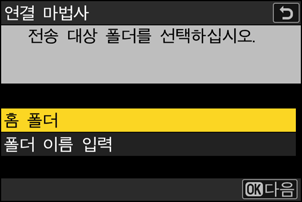
옵션 설명 [홈 폴더] 서버의 홈 폴더를 카메라에서 업로드한 사진의 전송 대상으로 선택하려면 이 옵션을 선택합니다. 작업을 성공적으로 끝낸 경우 “설정 완료” 대화 상자가 표시됩니다. [폴더 이름 입력] 전송 대상 폴더의 이름을 수동으로 입력합니다. 폴더가 서버에 이미 있어야 합니다. 프롬프트가 표시되면 폴더 이름과 경로를 입력하고 J를 눌러 “설정 완료” 대화 상자를 표시합니다. 연결을 확인합니다.
연결이 설정되면 프로파일 이름이 카메라 [FTP 서버에 연결] 메뉴에 녹색으로 표시됩니다.
- 프로파일 이름이 녹색으로 표시되지 않으면 FTP 서버의 무선 네트워크 설정으로 카메라와 다시 접속해 주세요.
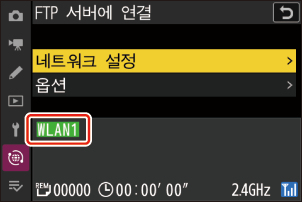
카메라와 FTP 서버 사이에 무선 연결이 완료되었습니다.
연결이 설정되면 카메라 촬영 화면에 “FTP”가 나타납니다. 연결 오류가 발생하면 이 표시가 C 아이콘과 함께 빨간색으로 표시됩니다.
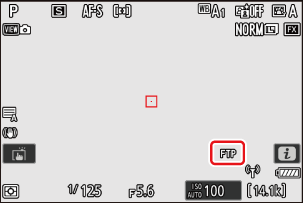
카메라로 촬영한 사진은 “카메라가 컴퓨터 또는 FTP 서버에 연결된 경우 수행할 수 있는 작업” 장에 있는 “화상 전송”(0 화상 전송)의 설명대로 FTP 서버에 업로드할 수 있습니다.
기존 네트워크에 연결(Wi-Fi 스테이션 모드 )
카메라와 FTP 서버는 무선 라우터를 통해 기존 네트워크(홈 네트워크 포함)에 연결됩니다.
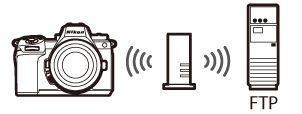
네트워크 메뉴에서 [FTP 서버에 연결]을 선택한 다음 [네트워크 설정]을 강조 표시하고 2를 누릅니다.
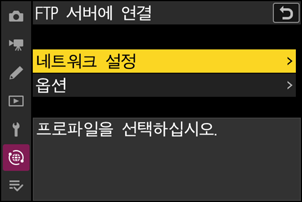
[프로파일 생성]을 강조 표시하고 J를 누릅니다.
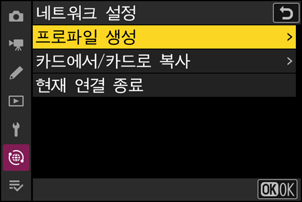
[연결 마법사]를 강조 표시하고 2를 누릅니다.
연결 마법사가 시작됩니다.
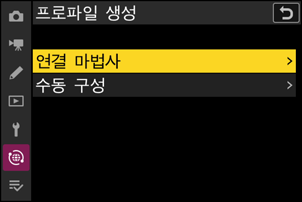
새 프로파일 이름을 지정합니다.
- 기본 이름을 변경하지 않고 다음 단계로 진행하려면 X를 누릅니다.
- 선택한 이름이 네트워크 메뉴 [FTP 서버에 연결] > [네트워크 설정] 목록에 나타납니다.
- 프로파일 이름을 변경하려면 J를 누릅니다. 텍스트 입력에 대한 자세한 내용은 “텍스트 입력”(0 텍스트 입력)을 참조하십시오. 이름을 입력한 후 계속 진행하려면 X를 누릅니다.

[Wi-Fi 네트워크 검색]을 강조 표시하고 J를 누릅니다.
카메라가 현재 주변에 활성화된 네트워크를 검색하고 이름(SSID)별로 나열합니다.
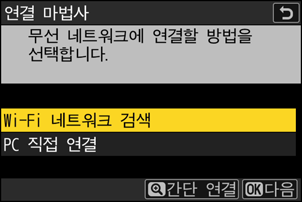
네트워크를 선택합니다.
- 네트워크 SSID를 강조 표시한 다음 J를 누릅니다.
- 카메라에 입력할 수 없는 문자가 포함된 SSID는 표시되지 않습니다.
- 각 SSID가 작동하는 대역은 아이콘으로 표시됩니다.
- 암호화 네트워크는 h 아이콘으로 표시됩니다. 선택한 네트워크가 암호화되면(h) 암호화 키를 입력하라는 메시지가 표시됩니다. 네트워크가 암호화되지 않은 경우 8 단계로 진행하십시오.
- 원하는 네트워크가 표시되지 않으면 X를 눌러 다시 검색합니다.
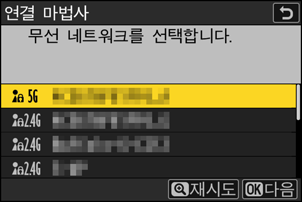
숨겨진 SSID
숨겨진 SSID가 있는 네트워크는 네트워크 목록에 빈 항목으로 표시됩니다.
- 숨겨진 SSID로 네트워크에 연결하려면 빈 항목을 선택하고 J를 누릅니다. 그런 다음 J를 누릅니다. 카메라에 SSID를 제공하라는 메시지가 표시됩니다.
- 네트워크 이름을 입력하고 X를 누릅니다. X를 다시 누르면, 카메라가 암호화 키를 입력하라는 메시지를 표시합니다.
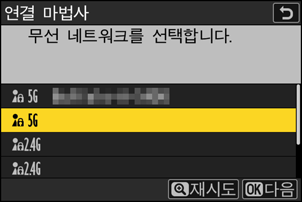
암호화 키를 입력하십시오.
- J를 누르고 무선 라우터의 암호화 키를 입력합니다.
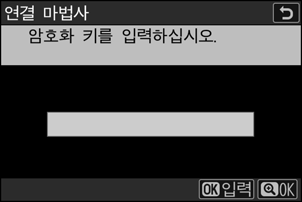
- 자세한 내용은 무선 라우터 설명서를 참조하십시오.
- 입력이 완료되면 X를 누릅니다.
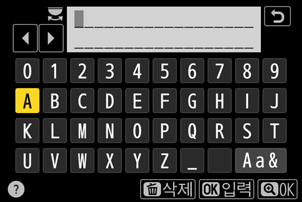
- X를 다시 눌러 연결을 시작합니다. 연결이 설정되면 몇 초 동안 메시지가 표시됩니다.
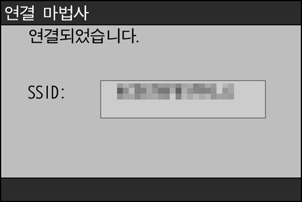
IP 주소를 가져오거나 선택합니다.
아래 옵션 중 하나를 선택하고 J를 누릅니다.
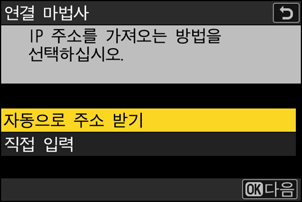
옵션 설명 [자동으로 주소 받기] IP 주소를 자동으로 제공하도록 네트워크가 구성된 경우 이 옵션을 선택합니다. IP 주소가 할당되면 “구성 완료” 메시지가 표시됩니다. [직접 입력] IP 주소와 서브넷 마스크를 직접 입력합니다.
- J를 누릅니다. IP 주소를 입력하라는 메시지가 표시됩니다.
- 메인 커맨드 다이얼을 회전하여 세그먼트를 선택합니다.
- 4 또는 2를 눌러 강조 표시한 세그먼트를 변경하고 J를 눌러 변경 사항을 저장합니다.
- 그럼 다음 X를 누릅니다. “구성 완료” 메시지가 표시됩니다. X를 다시 누르면 서브넷 마스크가 표시됩니다.
- 1 또는 3을 눌러 서브넷 마스크를 편집하고 J를 누르면, “구성 완료” 메시지가 표시됩니다.
J를 누르고 “구성 완료” 메시지가 표시되면 진행합니다.
서버 유형을 선택합니다.
[FTP], [SFTP](SSH FTP), [FTPS](FTP-SSL)를 강조 표시하고 J를 누르면 서버 주소를 입력할 수 있는 대화 상자를 표시합니다.
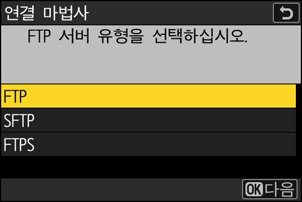
서버 주소를 입력합니다.
J를 눌러 서버 URL 또는 IP 주소를 입력합니다.
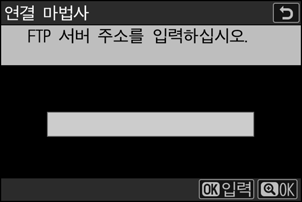
입력이 완료되면 X를 누릅니다.
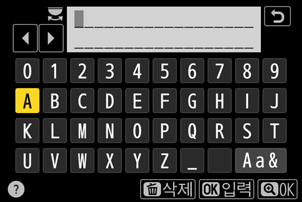
X를 다시 눌러 FTP 서버에 연결합니다. 로그인 방법을 선택하라는 메시지가 표시됩니다.
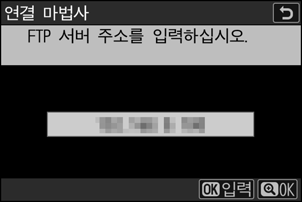
로그인합니다.
아래 옵션 중 하나를 선택하고 J를 누릅니다.
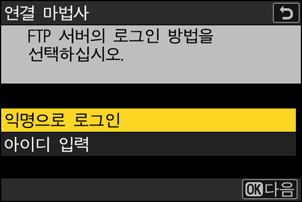
옵션 설명 [익명으로 로그인] 서버에서 사용자 ID 또는 암호가 필요하지 않은 경우 이 옵션을 선택합니다. 이 옵션은 익명으로 로그인하기 위해 구성된 서버에서만 사용할 수 있습니다. 로그인에 성공하면 전송 대상을 선택하라는 메시지가 표시됩니다. [아이디 입력] 사용자 ID와 암호를 입력합니다. 입력이 완료되면 J를 눌러 로그인합니다. 로그인에 성공하면 전송 대상을 선택하라는 메시지가 표시됩니다. 전송 대상 폴더를 선택하십시오.
아래 옵션 중 하나를 선택하고 J를 누릅니다.
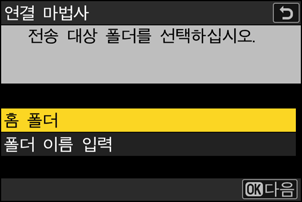
옵션 설명 [홈 폴더] 서버의 홈 폴더를 카메라에서 업로드한 사진의 전송 대상으로 선택하려면 이 옵션을 선택합니다. 작업을 성공적으로 끝낸 경우 “설정 완료” 대화 상자가 표시됩니다. [폴더 이름 입력] 전송 대상 폴더의 이름을 수동으로 입력합니다. 폴더가 서버에 이미 있어야 합니다. 프롬프트가 표시되면 폴더 이름과 경로를 입력하고 J를 눌러 “설정 완료” 대화 상자를 표시합니다. 연결을 확인합니다.
연결이 설정되면 프로파일 이름이 카메라 [FTP 서버에 연결] 메뉴에 녹색으로 표시됩니다.
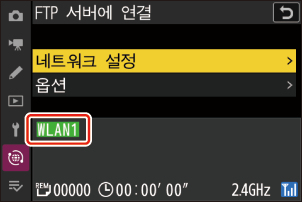
카메라와 FTP 서버 사이에 무선 연결이 완료되었습니다.
연결이 설정되면 카메라 촬영 화면에 “FTP”가 나타납니다. 연결 오류가 발생하면 이 표시가 C 아이콘과 함께 빨간색으로 표시됩니다.
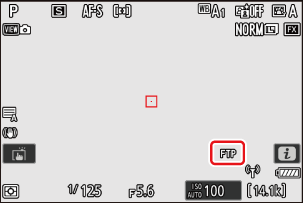
카메라로 촬영한 사진은 “카메라가 컴퓨터 또는 FTP 서버에 연결된 경우 수행할 수 있는 작업” 장에 있는 “화상 전송”(0 화상 전송)의 설명대로 FTP 서버에 업로드할 수 있습니다.
FTP 서버 연결 종료
다음과 같은 방법으로 연결을 종료할 수 있습니다.
- 카메라를 끕니다.
- 네트워크 메뉴에서 [FTP 서버에 연결] > [네트워크 설정]에 [현재 연결 종료]를 선택합니다.